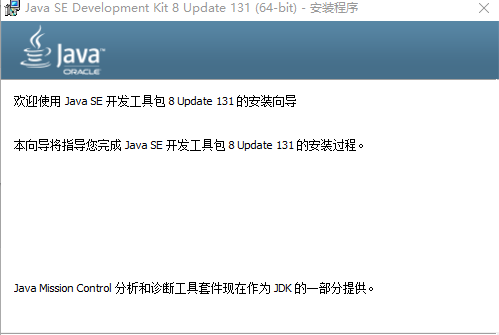-
Java JDK 16
- 版本:
- 类别:系统软件
- 大小:150.56MB
- 时间:2024-08-21
软件介绍
Java JDK 16是一款用于java编程开发的软件工具,启用了c++14语言功能,可在c++源代码中使用c++14的功能,更好的搭建java程序。Java JDK 16官方版最新版本提供用于打包独立的java程序jpackage工具,可直接从命令行调用或以编程方式调用,优化后的打包工具更是解决了java程序的安装问题,下面就是Java JDK 16官方版最新版本的介绍。
Java JDK 16功能:
1、可执行文件
(在bin/子目录中)Java运行时环境(JRE)的实现。JRE包括Java虚拟机(JVM™),类库和其他文件,这些文件支持以Java编程语言编写的程序的执行。该目录还包括工具和实用程序,可帮助您开发,执行,调试和记录以Java编程语言编写的程序。
2、配置文件
(在conf/子目录中)包含用户可配置选项的文件。可以编辑此目录中的文件,以更改JDK的访问权限,配置安全算法并设置Java密码学扩展策略文件,这些文件可用于限制JDK的加密强度。
3、C头文件
(在include/子目录中)C语言头文件,Java JDK 16官方版支持使用Java本机接口和Java虚拟机(JVM)调试器接口进行本机代码编程。
4、编译的Java模块
(在jmods/子目录中)jlink用于创建自定义运行时的编译模块。
5、版权和许可文件
(在legal/子目录中)每个模块的许可和版权文件。将第三方通知包含为.md(markdown)文件。
6、其他库
(在lib/子目录中)JDK所需的其他类库和支持文件。这些文件不供外部使用。
7、组态
配置JRE或JDK不被视为出于重新分发目的的修改。
您可以通过下修改文件配置软件conf/目录%的Java平台标准版(Java SE)文档,包括选择一个或下创建自己的Java加密扩展策略文件
conf/security/policy。一旦选择或创建自己的文件,就不需要包括其他策略文件。
Java JDK 16安装教程:
1、下载JAVA JDK官方软件包,下载完成后得到zip格式的压缩包,解压完成后我们双击运行exe文件,进入安装向导界面,如下图所示,点击下一步继续安装。
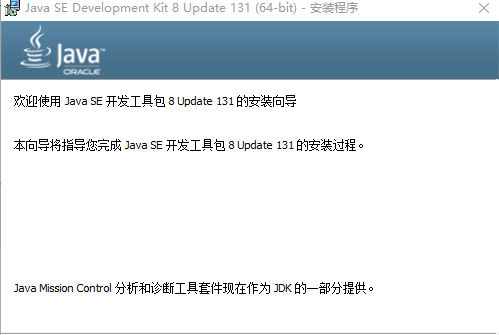
2、进入JAVA JDK软件安装位置选择界面,你可以默认安装到C盘或者点击更改选择合适的安装位置,然后再点击下一步。

3、进入JAVA JDK软件目标文件夹界面,可以默认安装或者点击更改后,点击下一步

4、JAVA JDK正在安装中,如下图所示,我们需要等待安装进度条完成。不过不用担心,安装速度是很快的,只需一小会就可以完成安装了。
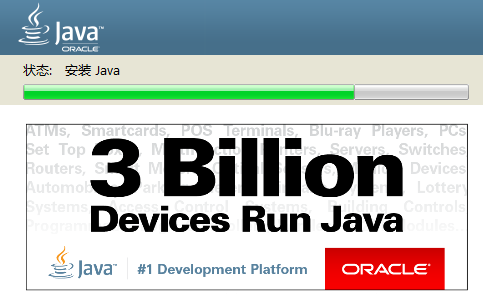
5、JAVA JDK软件安装完成,出现下图中的界面就表明你的电脑上已经成功安装了该软件。我们点击界面上方的关闭选项就可以关闭安装界面了。

Java JDK 16使用方法:
进行环境变量配置;
1、在"我的电脑"-"属性"-"高级系统设置"-"环境变量"中增加环境变量;
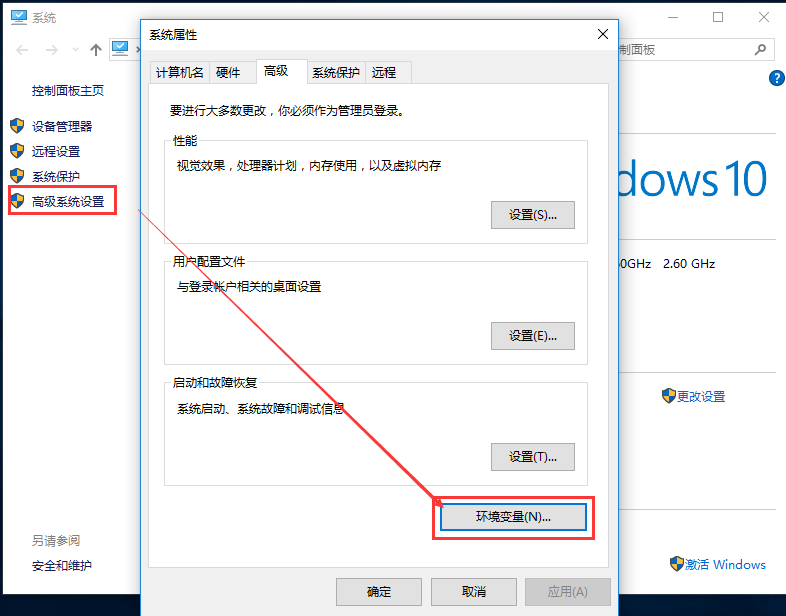
2、增加如下图所示的两个变量,和 PATH 追加的内容;

3、完成以上安装及配置后,进入命令提示窗口中进行验证;
4、java -version 命令查看当前 JDK 版本:

5、java 命令,查看命令用法;
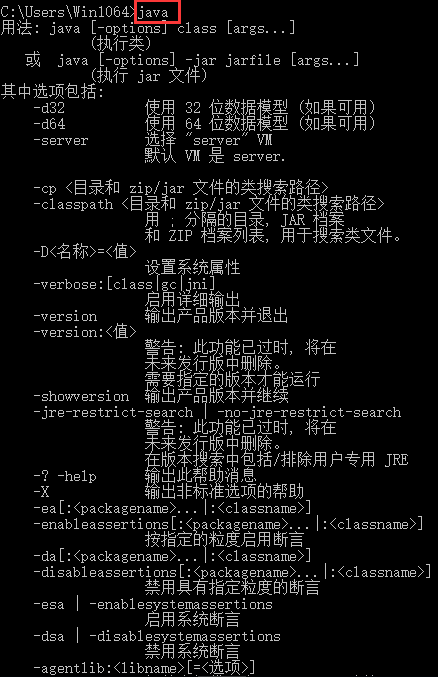
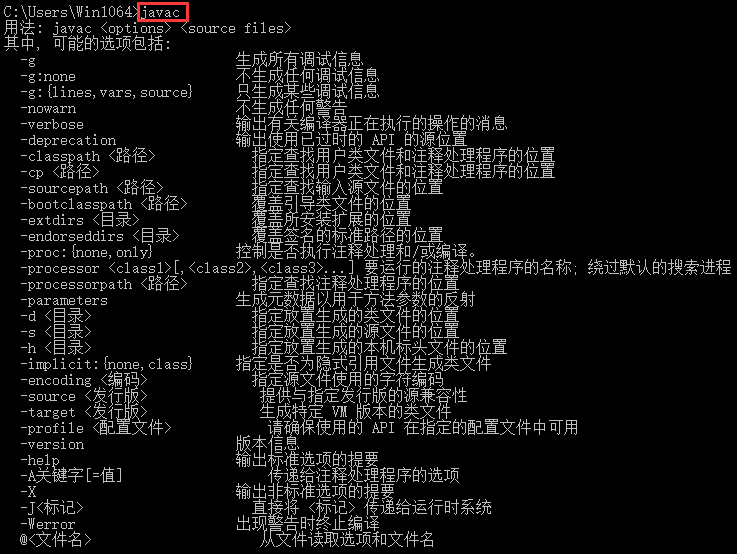
6、至此,Windows 系统下的 Java(JDK)环境配置完成。
Java JDK 16测评:
Java JDK 16官方版最新版本是一款用于java编程开发的软件工具,启用了c++14语言功能,可在c++源代码中使用c++14的功能,更好的搭建java程序。
相关教程
热门搜索
软件排行榜
- 最新排行
- 最热排行
- 评分最高